Supponiamo di avere una VPS, un istanza Cloud o più semplicemente un RaspberryPi che vogliamo utilizzare come web-server per una o più applicazioni Python Django.
L’articolo tratta la messa online di una web-app Django tramite un web-server Nginx servito da Gunicorn con il supporto di Supervisor.
HowTo Django servito da Nginx e Gunicorn con Supervisor
Per questa guida supponiamo di utilizzare un sistema operativo Debian based (Debian, Ubuntu, Raspberry Pi OS, Mint, ecc.) comunque la guida è applicabile a tutti gli altri sistemi operativi Linux, quello che cambia sarà il Package Manager (apt, yum, pkg, ecc.).
Python Django viene eseguito tramite virtual environment quindi tutte le librerie, i pacchetti e gli applicativi necessari allo scopo del progetto python sono installati ed eseguiti all’interno della cartella di progetto, senza compromettere i software originale del web-server.
In questo articolo non viene trattata la parte relativa al database, pertanto viene utilizzato come database SQLite, che è il DB di default di una web-app django. In produzione è consigliato utilizzare PostgreSQL ma questa operazione richiede un articolo a parte.
Installazione software propedeutico
Sul server deve essere installato del software propedeutico per la fruizione della web-app Django. Pertanto se non è già installato dovrà essere installato Nginx, Supervisor che serve a verificare il corretto funzionamento di Gunicorn, Python e il package manager pip, il software Python per la creazione delle Virtual Environments, SQLite o PostgreSQL, software per sviluppatori opzionali quali Git, cURL, Certbot (Let’s Encrypt certificati SSL per HTTPS), editor di testo tipo nano, vi, pico, ecc.
Utilizzare privilegi di root o sudo.
apt install python3 python3-pip python3-venv python3-devapt install nginx supervisorapt install sqlite3
Opzionali
apt install curl git nano build-essential– Tool Sviluppoapt install python3-certbot-nginx– Certbotapt install libpq-dev postgresql postgresql-contrib– PostgreSQL
Cartella di progetto
Creare la cartella che ospiterà l’intero progetto. Essendo una web-app, il webserver fornisce già una cartella /var/www. Assegnare alla cartella di progetto i privilegi di lettura/scrittura/esecuzione adeguati all’utente di sviluppo. Supporre che la cartella di progetto sia denominata django-webapp
Utilizzare privilegi di root o sudo.
mkdir /var/www/django-webappchown www-data:users /var/www/django-webapp– www-data è l’utente utilizzato dal webserver, users è il gruppo assegnato di default a tutti gli utenti di un OS Linux, con tutta probabilità l’utente utilizzato ne fa parte.chmod g+w /var/www/django-webapp– Vengono assegnati privilegi di scrittura al gruppo users e quindi all’utente utilizzato per eseguire le prossime operazioni. Senza questo passaggio con tutta probabilità non sarebbe procedere oltre.
Inizializzazione ambiente Python
Viene inizializzato l’ambiente Python utilizzando la Virtual Environment che conterrà tutte le librerie, i pacchetti e gli applicativi utili al progetto.
cd /var/www/django-webapppython3 -m venv venv– Crea la Virtual Environment dentro la cartellavenvin alternativa può essere creata direttamente nella radice della cartella di progettopython3 -m venv .dove il.significa qui. Per il resto dell’articolo supporre che la cartella utilizzata per contenere le variabili d’ambiente siavenv.source ./venv/bin/activate– Variabile d’ambiente attivata, pertanto ogni operazione di installazione e configurazione di componenti Python viene isolata all’interno di tale ambiente. Per disattivare le variabili d’ambiente eseguire il comandodeactivate.pip install --upgrade pip– Aggiornamento di pip, opzionale ma raccomandato.
TIPS: Se viene utilizzato git, configurare con attenzione il .gitignore pe evitare di portare sul repository cartelle inutili delle variabili d’ambiente (venv, bin, lib, share, run, include, ecc.).
Inizializzazione web-app Django
Nell’articolo vengono riportati i passaggi fondamentali per inizializzare un applicazione Django. L’articolo non tratta eventuali configurazioni e personalizzazioni, per queste è bene avvalersi di tutorial o articoli specifici all’utilizzo di Django Framework.
pip install Django– Installa Django Framework. Qualora sia presente un file di pacchetti Python eseguirepip install -r requirements.txtmentre per salvare nel file i pacchetti attualmente installati, eseguirepip freeze > requirements.txt- Creazione del core della web-app. Supporre che il nome della web-app sia
mysitedjango-admin startproject mysite .– web-app creata da zero.git clone git@github.com:digitalocean/sample-django.git– web-app scaricata da repository git. Applicazione Django base di DigitalOcean.
Comandi utili django
python manage.py startapp app– Crea l’applicazione con la logica Django MTV: Model, Template, Viewpython manage.py makemigrations– Crea le migrazioni dai modelli e verifica i componenti.python manage.py migrate– Effettua le migrazioni. (Nel caso di tabelle mancanti nel databasepython manage.py migrate --run-syncdb).python manage.py createsuperuser– Crea l’utente di amministrazione.python manage.py collectstatic– Crea i file statici per gli assets grafici (css, js, img, fonts, ecc.).python manage.py runserver– Avvia l’applicazione con il web-server interno. Attenzione eseguire solo in fase di sviluppo e per verificare anomalie.
Gunicorn, installazione e configurazione
Gunicorn è un Web Server Gateway Interface (WSGI) Python.
pip install gunicorn– Installa Gunicorngunicorn --bind 0.0.0.0:8000 mysite.wsgi– Avvia l’web-app Django servita da Gunicorn selezionado il corretto file WSGI.- Navigare la web-app utilizzando l’IP del server (assicurarsi che in console non siano presenti errori e che nel file
mysite/settings.pysia abilitato l’accesso all’host utilizzato). - Terminare il wes-server tramite
CTRL+C.
- Navigare la web-app utilizzando l’IP del server (assicurarsi che in console non siano presenti errori e che nel file
- (Opzionale) Verificare che nella cartella di progetto sia presente la cartella
runcon all’interno il filegunicorn.sock(run/gunicorn.sock).
Creare un file eseguibile denominato gunicorn_start all’interno della cartella venv/bin/. Questo file è è lo script Gunicorn dove sono presenti parametri necessari al corretto funzionamento di Gunicorn per essere servito da Supervisor.
touch ./venv/bin/gunicorn_start– Crea il filechmod 775 ./venv/bin/gunicorn_start– Imposta permessi di esecuzione sul filenano ./venv/bin/gunicorn_start– Aggiornare il file utilizzando come bozza, da modificare a seconda delle esigenze il seguente codice.
|
0 1 2 3 4 5 6 7 8 9 10 11 12 13 14 15 16 17 18 19 20 21 22 23 24 25 26 27 28 29 30 31 32 33 34 |
#!/bin/bash NAME="django-webapp" # Nome dell'applicazione DJANGODIR=/var/www/django/django-webapp # Cartella progetto Django SOCKFILE=/var/www/django/django-webapp/run/gunicorn.sock # Socket utilizzato per la comunicazione USER=www-data # Utente utilizzato per l'esecuzione (www-data è l'utente di default di nginx) GROUP=www-data # Gruppo utilizzato per l'esecuzione (potrebbe essere utilizzato users) NUM_WORKERS=3 # Numero di processi generati da Gunicorn DJANGO_SETTINGS_MODULE=mysite.settings # File settings utilizzato da Django DJANGO_WSGI_MODULE=mysite.wsgi # File WSGI utilizzato da Django echo "Starting $NAME as `whoami`" # Attivazione variabile d'ambiente cd $DJANGODIR source ./venv/bin/activate export DJANGO_SETTINGS_MODULE=$DJANGO_SETTINGS_MODULE export PYTHONPATH=$DJANGODIR:$PYTHONPATH # Crea la cartella run se non esiste RUNDIR=$(dirname $SOCKFILE) test -d $RUNDIR || mkdir -p $RUNDIR # Avvia la web-app Django tramite Gunicorn # Configurazione impostata per essere eseguita sotto Supervisor. Non usare --daemon exec ./venv/bin/gunicorn ${DJANGO_WSGI_MODULE}:application \ --name $NAME \ --workers $NUM_WORKERS \ --user=$USER --group=$GROUP \ --bind=unix:$SOCKFILE \ --log-level=warning \ --log-file=- |
- Testare il file lanciando il comando
./venv/bin/gunicorn_start(CTRL+C per uscire successivamente). - Verificare la presenza della cartella
runcon all’interno il file socketgunicorn.sock(run/gunicorn.sock).
Disattivare la Virtual Environment con il comando deactivate.
Supervisor
Questo applicativo verifica e gestisce il comportamento di Gunicorn e del ciclo di vita della web-app Django come configurato nel file script utilizzato (gunicorn_start). Supervisor prevalentemente si occupa di scrivere messaggi di log relativi a Gunicorn legato alla mantenimento della web-ap Django e si occupa di verificarne il comportamento, ne gestisce l’avvio, effettua il riavvio della web-app in caso di arresti anomali, riavvio del server, ecc.
Per abilitare Supervisor sulla web-app django è necessaria la creazione di un file di configurazione e abilitarne l’utilizzo e avviare il servizio.
Utilizzare privilegi di root o sudo e disattivare la variabile d’ambiente con il comando deactivate se ancora abilitata.
touch /etc/supervisor/conf.d/django-webapp.confnano /etc/supervisor/conf.d/django-webapp.conf– Aggiornare il file utilizzando come bozza, da modificare a seconda delle esigenze il seguente codice.
|
0 1 2 3 4 5 6 7 |
[program:django-webapp] command = /var/www/django-webapp/venv/bin/gunicorn_start ; comando da eseguire per avviare la web-app user = www-data ; Utente utilizzato per l'esecuzione (www-data è l'utente di default di nginx) stdout_logfile = /var/www/django-webapp/logs/gunicorn_supervisor.log ; Percorso dove scrivere i messaggi di log redirect_stderr = true ; Salva stderr nel file di log |
Abilitare Supervisor sulla web-app con i seguenti comandi
supervisorctl reread– Effettua lettura dei file di configurazione di Supervisor nella cartella/etc/supervisor/conf.d.supervisorctl update– Aggiorna eventuali modifiche sui file di configurazione.supervisorctl start django-webapp– Supervisor avvia la supervisione sulla la web-app django-webapp.
Comandi utili di Supervisor
supervisorctl status– Verifica lo stato dei programmi gestiti.supervisorctl restart nome-programma– Arresta la supervisione sul programma indicato.supervisorctl tail nome-programma– Stampa in console l’output della supervisione sul programma indicato.
Configurazione Nginx
Di seguito viene riportata i passaggi per la configurazione di Nginx utilizzando un vhost specifico per la web-app.
Utilizzare privilegi di root o sudo.
- Creare il file di configurazione per la django-webapp.
touch /etc/nginx/sites-available/django-webapp
- Abilitare la configurazione della web-app su Nginx.
ln -s /etc/nginx/sites-available/django-webapp /etc/nginx/sites-enabled/
- Modificare la configurazione
django-webappnano /etc/nginx/sites-available/django-webapp- Utilizzare come spunto le seguenti configurazioni facendo attenzione ai puntamenti dei parametri di upstream, location e alias. Vedi Struttura finale della cartella di progetto.
|
0 1 2 3 4 5 6 7 8 9 10 11 12 13 14 15 16 17 18 19 20 21 22 23 24 25 26 27 28 29 30 31 32 33 34 35 36 37 38 39 40 41 42 43 44 45 |
upstream django-webapp { server unix:/var/www/django-webapp/run/gunicorn.sock fail_timeout=0; } server { listen 80 ; listen [::]:80 ; server_name django-webapp.tuo-dominio.it; client_max_body_size 32M; access_log /var/www/django-webapp/logs/nginx_access.log; error_log /var/www/django-webapp/logs/nginx_error.log error; location = /favicon.ico { alias /var/www/django-webapp/assets/favicon.ico; log_not_found off; access_log off; } location = /robots.txt { alias /var/www/django-webapp/assets/robots.txt; } location /static/ { alias /var/www/django-webapp/static/; } location /assets/ { alias /var/www/django-webapp/assets/; } location / { proxy_set_header X-Forwarded-For $proxy_add_x_forwarded_for; proxy_set_header Host $http_host; proxy_redirect off; if (!-f $request_filename) { proxy_pass http://django-webapp; break; } } } |
nginx -t– Verifica le configurazioni di Nginx e stampa eventuali errori
Rifiniture
Prima di riavviare Nginx e rendere effettive le modifiche è necessario eseguire alcuni passaggi opzionali ma che potrebbero essere propedeutici al corretto funzionamento della web-app.
Utilizzare privilegi di root o sudo.
- Assicurazione che i privilegi sui file nella cartella di progetto siano correttamente configurati.
chown www-data:users -R /var/www/django-webappchmod g+w -R /var/www/django-webapp
systemctl restart nginx– Riavviare Nginx.
Se tutto è andato per il meglio, navigando su http://django-webapp.tuo-dominio.it la web-app django dovrebbe essere fruibile.
Struttura finale della cartella di progetto
Esempio della struttura riportante i principali componenti della cartella di progetto django-webapp. Da tenere presente per la configurazione del virtual host di Nginx, della configurazione di Gunicorn e di Supervisor.
|
0 1 2 3 4 5 6 7 8 9 10 11 12 13 14 15 16 17 18 19 20 21 22 23 24 25 26 |
/var/www/django-webapp/ ├── manage.py ├── app ├── assets | ├── favicon.ico | └── robots.txt ├── logs | ├── nginx_access.log | ├── nginx_error.log | └── gunicorn_supervisor.log.py ├── mysite | ├── settings.py | └── wsgi.py ├── static ├── run | └── gunicorn.sock └── venv └── bin ├── activate ├── gunicorn ├── gunicorn_start ├── pip ├── django-admin └── python |
Risoluzione dei problemi
Molti problemi in questo tipo di operazioni sono legati ai permessi sui file, puntamenti errati e ad eventuali errori di sintassi nei file.
Riferimenti
- https://django-project-skeleton.readthedocs.io/en/latest/nginx_vhost.html
- https://www.digitalocean.com/community/tutorials/how-to-set-up-django-with-postgres-nginx-and-gunicorn-on-ubuntu-20-04
- https://michal.karzynski.pl/blog/2013/06/09/django-nginx-gunicorn-virtualenv-supervisor/
- https://michal.karzynski.pl/blog/2013/10/29/serving-multiple-django-applications-with-nginx-gunicorn-supervisor/
- https://medium.com/@mijlalawan/deploying-multiple-django-apps-on-a-vps-with-gunicorn-and-nginx-e47edc6bbf60

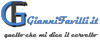

I commenti sono chiusi.